Jak zakázat vzpomínky „Tento den“ z OneDrive
Microsoft Windows 11 Onedrive Hrdina / / July 04, 2023

Publikováno

Společnost Microsoft pravidelně zasílá upozornění na zobrazení vzpomínek „Tento den“ z vašeho úložiště OneDrive. Tuto funkci použijte k deaktivaci této funkce.
Pokud jste uživatelem Windows 11 a používáte OneDrive k synchronizaci dat, můžete si všimnout upozornění na vzpomínky „V tento den“ nebo pravidelného e-mailu. Obvykle zobrazí fotografie ze sbírek vzpomínek z OneDrive.
Oznámení „vzpomínky“ nebo e-maily se nezobrazují v náhodných intervalech a nezobrazují fotografie, které máte uloženy na OneDrive. Pokud vám toto chování vadí, můžete funkci vypnout.
Tato funkce je ve výchozím nastavení povolena, ale můžete ji snadno vypnout ve OneDrive na webu nebo ve Windows 11. Zde je návod.
Jak vypnout vzpomínky z OneDrive ve Windows 11
I když někteří uživatelé mohou tuto funkci považovat za zábavnou a hodnotnou, není pro každého a může být rušivá. Naštěstí je vypnutí pamětí přímočaré z OneDrive na webu nebo z nastavení OneDrive ve Windows 11.
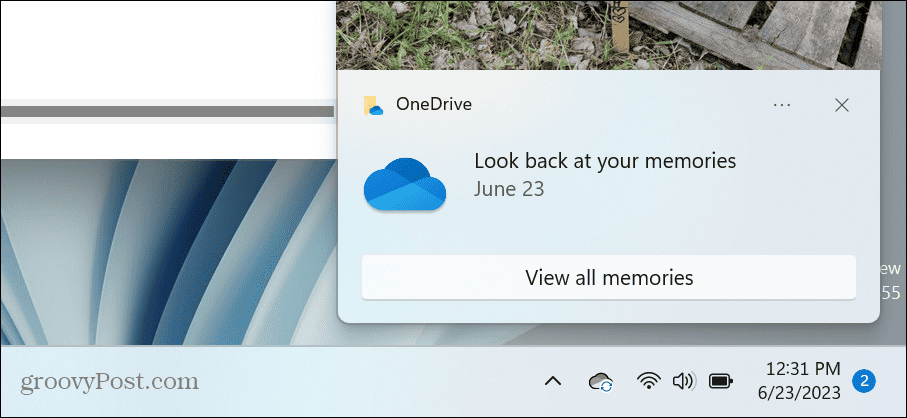
Příklad upozornění paměti „V tento den“ ve Windows 11.
Vypnutí pamětí z OneDrivu ve Windows 11:
- Klikněte na Ikona OneDrive na hlavním panelu.
- Klikněte na ikona ozubeného kola v pravém horním rohu a vyberte Nastavení z nabídky.
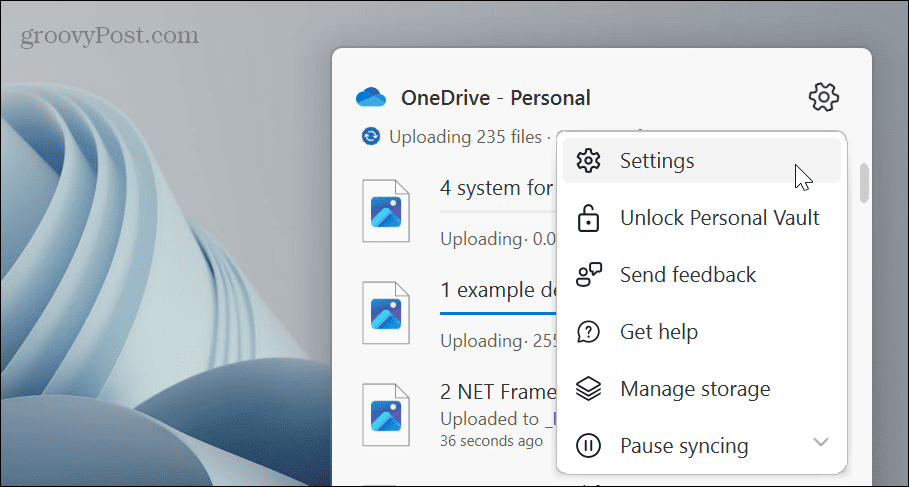
- Jednou Nastavení OneDrive zobrazí se okno, klikněte Oznámení v levém sloupci.
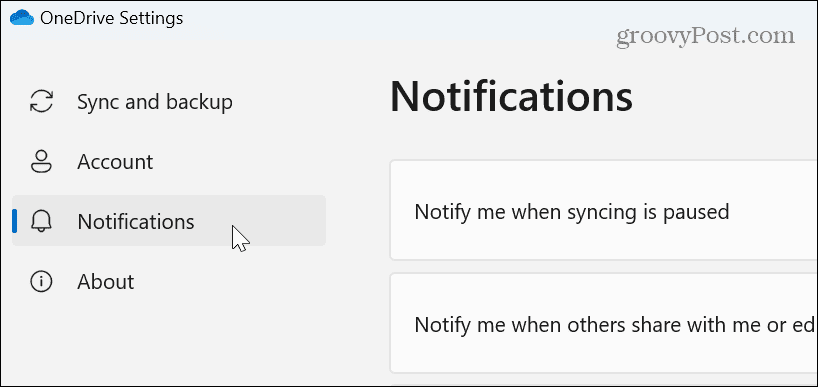
- Vypněte Upozornit mě, až budou dostupné vzpomínky „Tento den“. možnost ze seznamu vpravo.
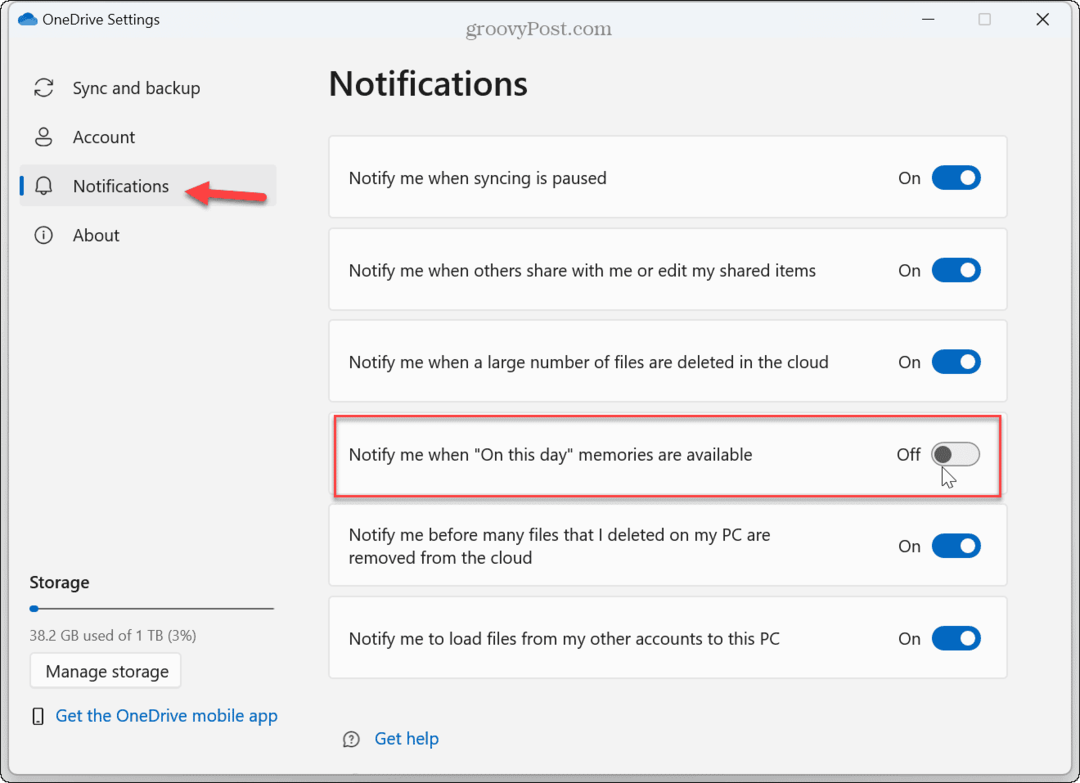
Jakmile dokončíte kroky, již nebudete dostávat upozornění na paměť „On this Day“ ve Windows 11.
Vypnout vzpomínky z OneDrive na webu
Pokud dáváte přednost používání webového rozhraní, můžete odtud také vypnout funkci paměti.
Chcete-li vypnout funkci vzpomínek z OneDrivu na webu:
- Klikněte na Ikona OneDrive na hlavním panelu a vyberte Zobrazit online tlačítko ve spodní části nabídky.
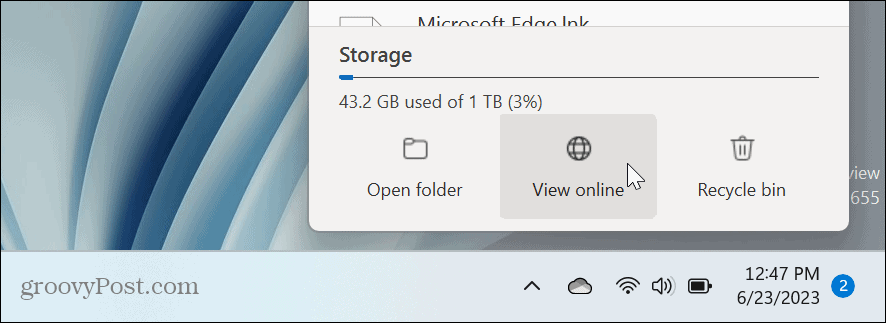
- Klikněte Nastavení (ikona ozubeného kola) v pravém horním rohu stránky.
- Vybrat Možnosti z nabídky Nastavení.
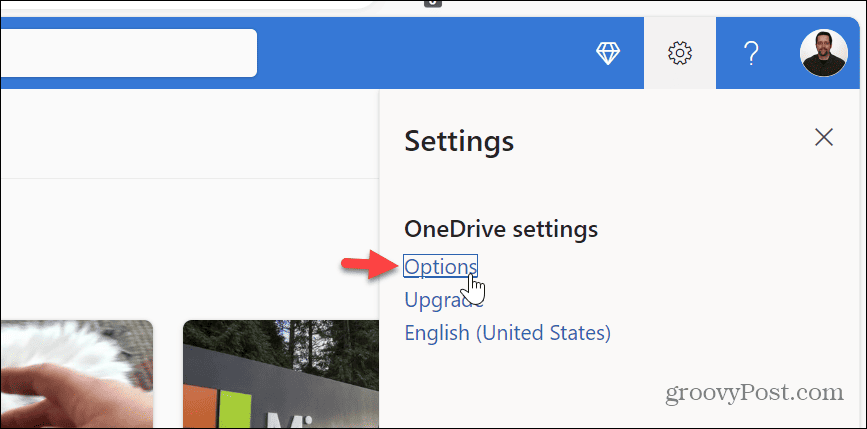
- Klikněte Oznámení v levém sloupci a zrušte zaškrtnutí V tento den jsou k dispozici vzpomínky možnost vpravo.
- Klikněte na Uložit tlačítko pro ověření změny.
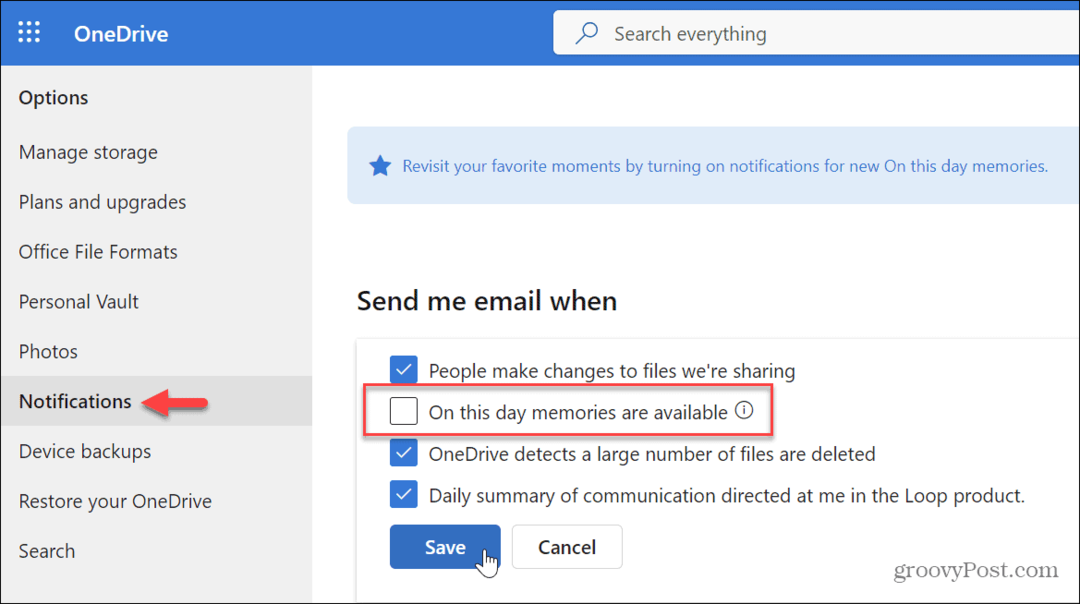
Jakmile budete postupovat podle kroků, již nebudete dostávat e-mailová upozornění „Tento den“. Vypnutím možností paměti ve Windows a OneDrive na webu tedy zajistíte, že se vám nebudou zobrazovat oznámení v doručené poště ani na ploše.
Získejte více z OneDrive ve Windows
Zda necháte tuto funkci zapnutou nebo deaktivovanou, závisí na vašich preferencích. Pokud však chcete paměti deaktivovat, lze to rychle provést pomocí výše uvedených kroků. Pokud se ji rozhodnete deaktivovat, opětovné zapnutí funkce je stejně snadné.
OneDrive je služba synchronizace a úložiště vestavěná do Windows a můžete udělat hodně, abyste z ní vytěžili maximum. Můžete si například vyrobit Soubory Excel se automaticky ukládají na OneDrive. Nebo, pokud chcete snadnější přístup k datům, můžete otevřete Průzkumník souborů na OneDrive.
I když je obecně spolehlivý, někdy má OneDrive problémy a možná budete muset opravit OneDrive, který nesynchronizuje soubory. A pokud ji nepoužíváte nebo dáváte přednost jiné cloudové službě úložiště, můžete zakázat OneDrive ve Windows 11. Také, pokud potřebujete větší ochranu důležitých souborů, použijte 2FA s osobním trezorem na OneDrive.
